1、鼠标左键双击桌面快捷图标Excel 2010;
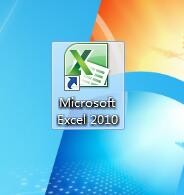
2、新建工作簿一个;
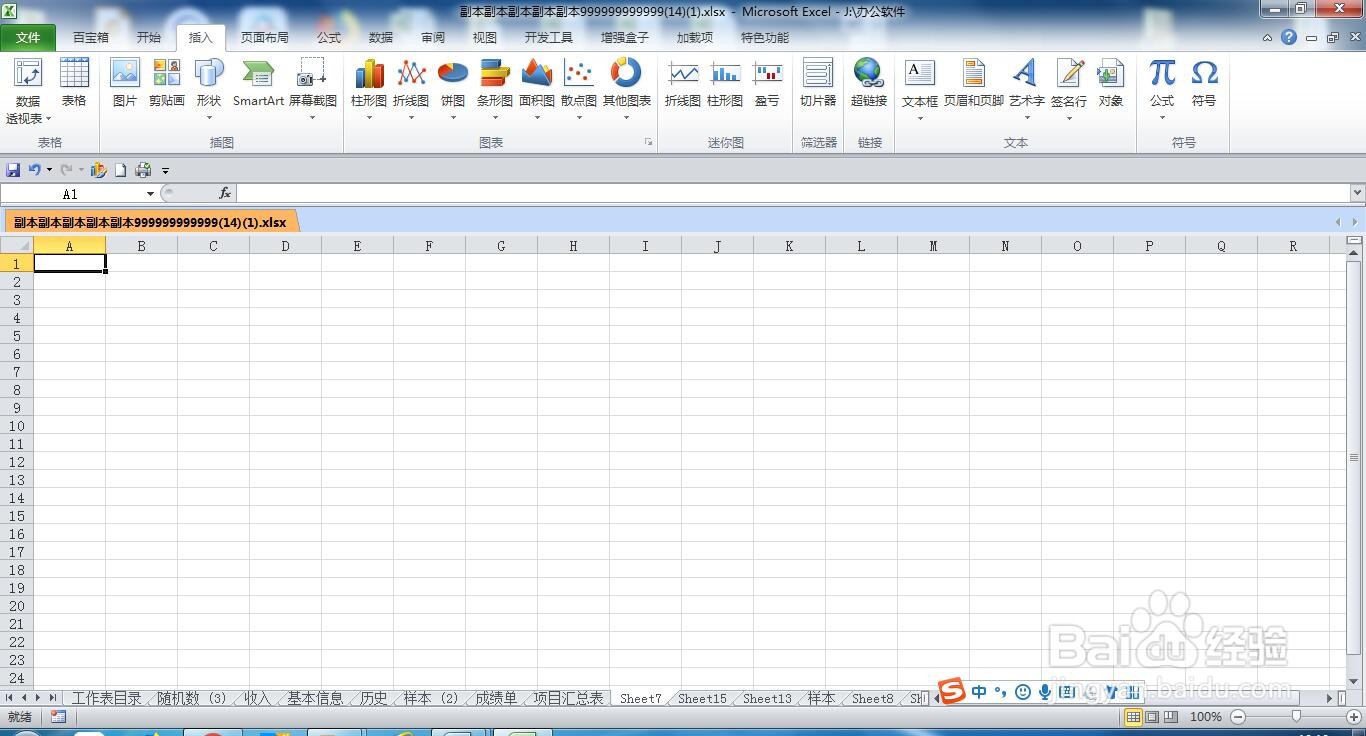
3、点击“文件--选项”
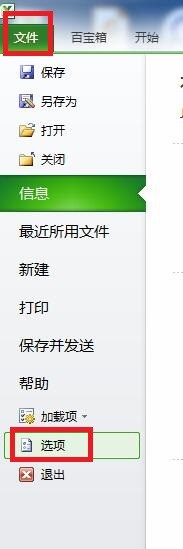
4、弹出“Excel选项”对话框
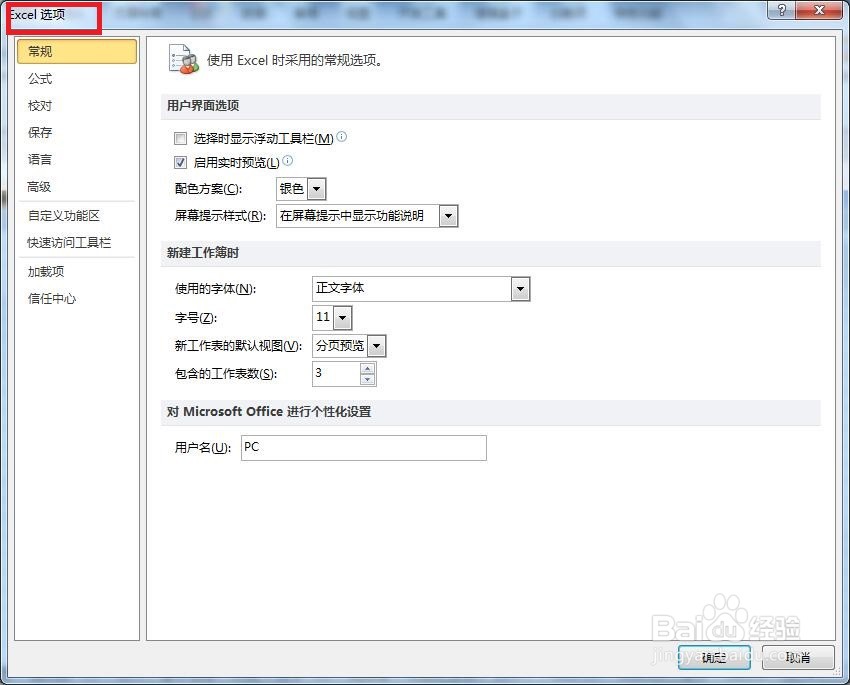
5、点击“选项”,并在新建工作簿下面,将“包含的工作表数”更改为5,然后点击“确定”按钮
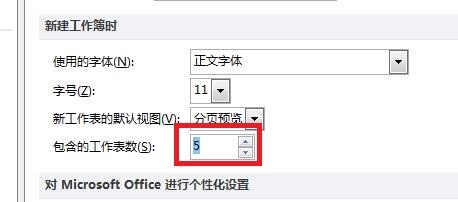
6、此时,再次打开新的工作簿时,工作簿将默认打开5个工作表。
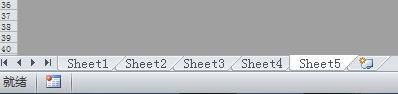
7、总结:鼠标左键双击桌面快觥终窝计捷图标Excel 2010;新建工作簿一个;点击“文件--选项”弹出“Excel选项”对话框点击“选项”,并在新建工作簿下面,将“包含的工作表数”更改为5,然后点击“确定”按钮此时,再次打开新的工作簿时,工作簿将默认打开5个工作表。
